Jak označit více e-mailů v Gmailu – TechCult
Různé / / April 14, 2023
Chcete rychle najít požadované e-maily ve své doručené poště, aniž byste je museli třídit přes přeplněnou hromadu? Pokud ano, štítky Gmail vám mohou pomoci uspořádat doručenou poštu tak, aby byla snadno přístupná. Jak ale mnoho uživatelů neví, můžete také označit štítkem více e-mailů současně a vytvořit filtry štítků pro automatické seskupování v Gmailu. Probereme tyto metody, abychom oddělili vaše pracovní, osobní a propagační metody, což vám umožní najít je během několika sekund.
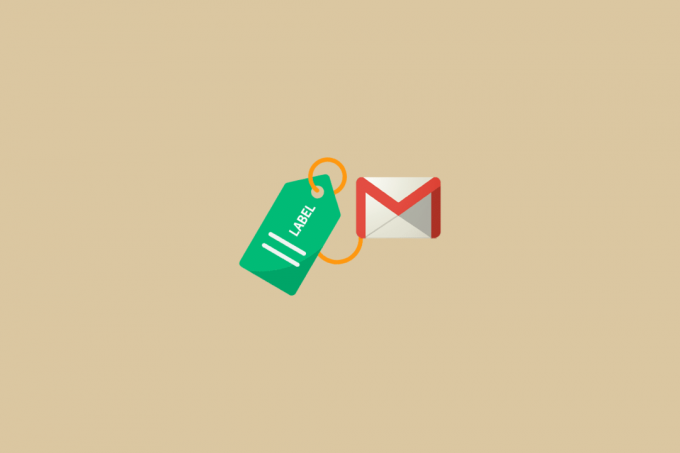
Obsah
Jak označit více e-mailů v Gmailu
Aby lidé našli požadovaný e-mail, často tráví značné množství času na svých e-mailových účtech. Označování však poskytuje několik užitečných funkcí, zejména v Gmailu, které mohou pomoci. Osvojení si těchto metod vám může pomoci strávit méně času hledáním a být produktivnější ve své skutečné práci. Naštěstí jsou tyto metody snadno proveditelné a budou popsány v následujících částech. Pojďme se ponořit!
Rychlá odpověď
Chcete-li v Gmailu označit štítkem více e-mailů, postupujte takto:
1. Vybrat e-maily chcete označit kliknutím na zaškrtávací políčko vedle každého vašeho e-mailu Gmail účet.
2. Klikněte na Ikona štítku v horní části doručené pošty Gmailu. Otevře se rozbalovací nabídka se všemi dostupnými štítky.
3A. Vyber označení které chcete použít na vybrané e-maily.
3B. Nebo klikněte na Vytvořit nový v dolní části rozbalovací nabídky a zadejte název nový štítek.
Jak označit více e-mailů v Gmailu?
Chcete-li vědět, jak v Gmailu označit štítkem více e-mailů, postupujte takto:
Možnost I: Na webu Gmail
Poznámka: Ujistěte se, že jste přihlášeni do Gmailu pomocí svého účet Google.
1. Otevři prohlížeč na vašem PC a přistupujte ke svému Gmail účet.
2. Klikněte na hamburgerové menuikonu > Doručená pošta z levého panelu.

3. Vybrat požadované e-maily které chcete označit.
4. Klikněte na označeníikona z horní části vaší e-mailové schránky.

5. Klikněte na požadovaný štítek na které chcete, aby se vaše e-maily zobrazovaly.
Poznámka: Můžete také kliknout na Vytvořit nový pro vytvoření personalizovaného štítku pro vybrané e-maily.
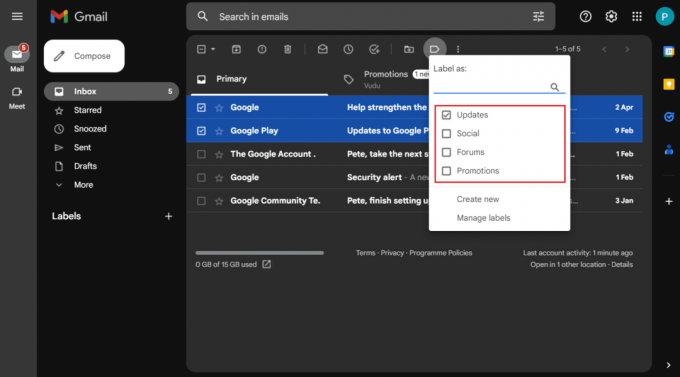
Nyní se podívejme, jak můžete označit štítkem více e-mailů v aplikaci Gmail.
Přečtěte si také: Jak vytvářet štítky v Gmailu
Možnost II: V aplikaci Gmail
1. Otevři Gmail aplikace na vašem telefonu.
2. Klepněte a podržte každý požadovaný e-mail chcete označit.
3. Klepněte na ikona se třemi tečkami z pravého horního rohu obrazovky.
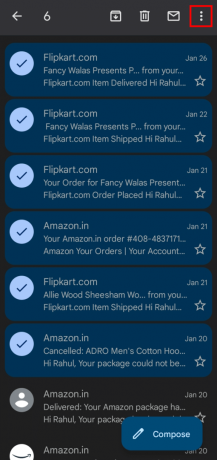
4. V rozevírací nabídce klepněte na Změňte štítky volba.

5. Pak, zrušte zaškrtnutí zaškrtávací políčko pro Doručená pošta volba.
6. Nyní klepněte na požadovaný název štítku to aplikovat.

7. Klepněte na OK možnost potvrdit změnu štítku.

Přečtěte si také: Jak odstranit štítky ze zobrazení Map Google
Jak přesunu e-maily přímo do štítků v Gmailu?
Níže jsou uvedeny kroky, jak přesunout e-maily přímo pod štítky Gmail:
1. Spusťte Gmail aplikace na vašem telefonu.
2. Vybrat požadované e-maily a klepněte na ikona se třemi tečkami.
3. V rozevírací nabídce klepněte na Přesunout do volba.

4. Klepněte na požadovaný štítek do kterého chcete přesunout své e-maily.
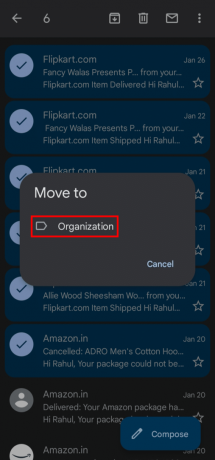
Přečtěte si také: Jak odstranit e-maily v Gmailu na telefonu
Jak automaticky označovat e-maily v Gmailu?
Chcete-li vědět, jak automaticky označovat e-maily v Gmailu, postupujte takto:
1. Otevři tvůj Gmail účet.
2. Klikněte na Filtrikona z vyhledávacího pole nahoře.
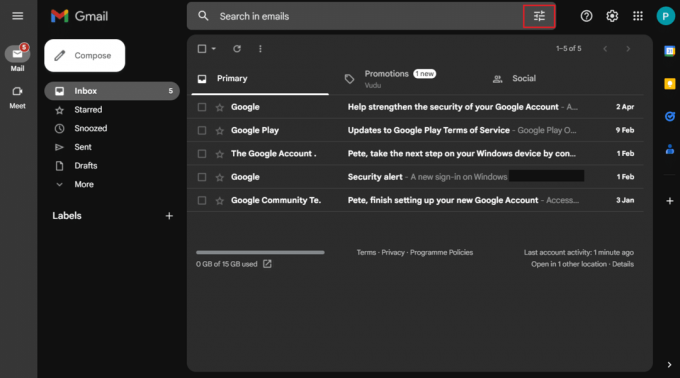
3. Zadejte požadované e-mailové adresy jejichž e-maily byste chtěli dostávat v vybraný štítek.
4. Na základě vašich preferencí zadejte zbývající filtrpodrobnosti.
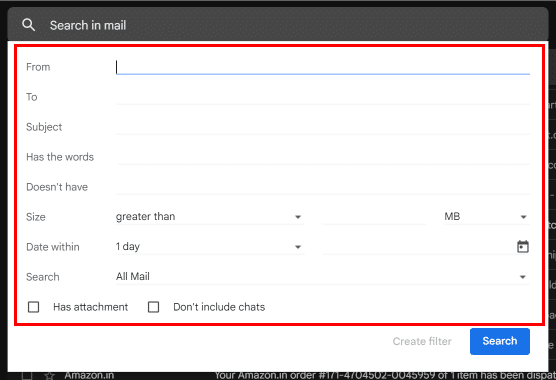
5. Klikněte na Vytvořit filtr možnost vytvořit filtr vašich nastavených omezení.
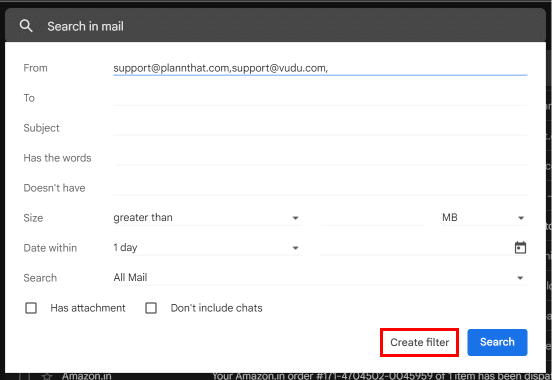
6. Označte zaškrtávací políčka pro Přeskočit doručenou poštu (archivovat) a Použijte štítek volba.
7. Poté vyberte požadovaný štítek.
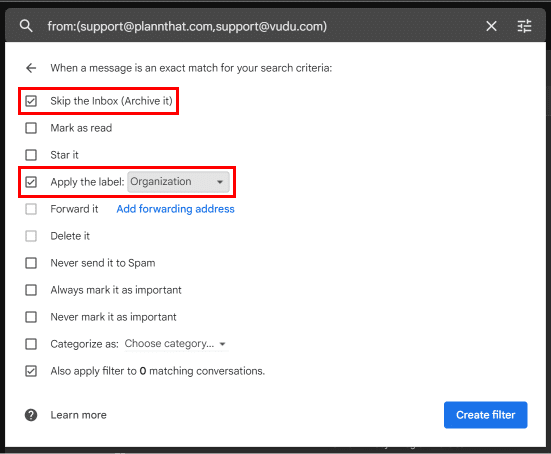
8. Vybrat další požadovaná zaškrtávací políčka a klikněte na Vytvořit filtr.
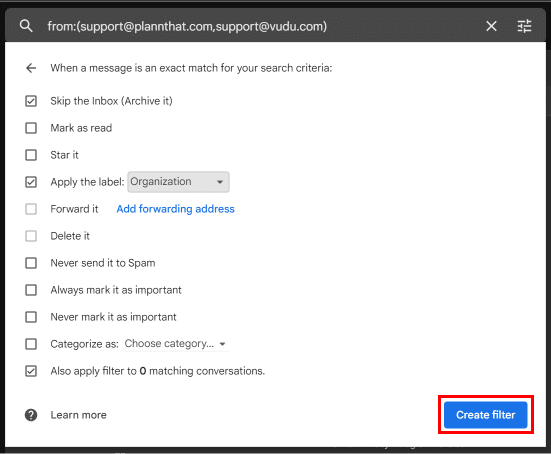
Nyní přejděte do nabídky požadovaného štítku a zobrazte přiřazené e-maily.
Doporučeno:
- Jak obnovit trvale smazané textové zprávy
- Co dělat, když zapomenu své e-mailové heslo Verizon?
- Jak vytvořit více přepravních štítků FedEx
- Opravit e-mailovou adresu nenalezenou v Gmailu
Takže, jak už bylo řečeno, učení jak označit více e-mailů v Gmailu metody není vůbec těžký úkol. A jistě jste si to nyní s pomocí tohoto článku uvědomili. Uveďte různé štítky, které jste vytvořili ve svém Gmail účet aby to zůstalo daleko od jakéhokoli nepořádku. Do níže uvedeného prostoru také vkládejte jakékoli dotazy nebo návrhy týkající se tohoto tématu.
Pete je vedoucím pracovníkem TechCultu. Pete miluje všechny věci technologie a je také srdcem nadšený kutil. Má desetileté zkušenosti s psaním návodů, funkcí a technologických příruček na internetu.



